Můj deník
Manuál inSPORTline E - trenér (Zákaznická sekce)
Manuál inSPORTline E - výživa (Zákaznická sekce)
OBSAH:
1. VSTUP DO ZÁKAZNICKÉ SEKCE
2. TRÉNINKOVÝ PLÁN
2.1 Měsíční zobrazení
2.2 Týdenní zobrazení
2.3 Denní zobrazení
2.4 Jednotlivé úkoly cvičení s fotoilustracemi
3. MŮJ TRÉNINKOVÝ DENÍK
3.1 Součty
4. KOMENTÁŘ TRENÉRA
5. KOMUNIKÁTOR
6. ZMĚNA OSOBNÍCH ÚDAJŮ
1. VSTUP DO ZÁKAZNICKÉ SEKCE
Pro vstup do zákaznické sekce zadejte LOGIN a HESLO (přihlašovací jméno a heslo, které jste zadávali při vyplňování formuláře při registraci). Klikněte na tlačítko PŘIHLÁSIT a systém vás přihlásí.

Po přihlášení do zákaznické sekce se Vám zobrazí měsíční kalendář s tréninkem.
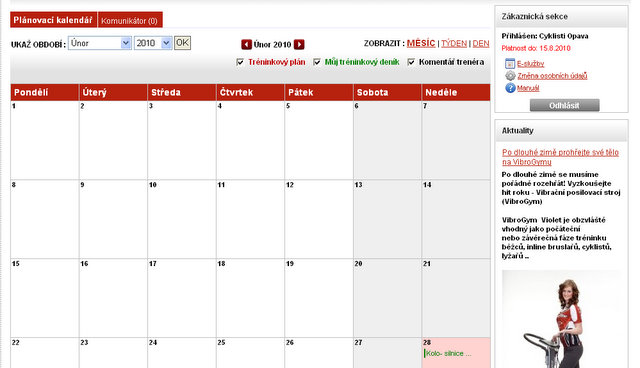
Vlevo nahoře vidíte:
-
plánovací kalendář: po kliknutí se vždy dostanete do měsíčního kalendáře
-
komunikátor: slouží pro komunikaci mezi Vámi a trenérem (ukaž)
Zleva pod plánovacím kalendářem a komunikátorem vidíte:
-
ukaž období - zde si najdete aktuální měsíc a rok a potvrdíte ok
-
měsíc - ukazuje měsíc, ve kterém je kalendář zobrazen (šipkami si můžete přesouvat na předchozí nebo následující měsíc)
-
zákaznická sekce - zde je uvedeno Vaše jméno, datum platnosti programu, e-služby (po kliknutí se dostanete do měsíčního kalednáře), změna osobních údajů (zde si můžete měnit své osobní údaje), manuál, který nyní čtete a možnost odhlásit se ze zákaznické sekce
Vpravo nad kalendářem vidíte:
-
tréninkový plán - záznamy označené červenou barvou, znamenají úkoly, které dostanete od trenéra a jsou uvedeny v tréninkovém plánu (ukaž)
-
múj tréninkový deník - záznamy označené zelenou barvou znamenají poznámky o tréninku od Vás, které si píšete do tréninkové deníku (ukaž)
-
komentář trenéra - záznamy označené černou barvou znamenají komentáře trenéra k jednotlivým tréninkům (ukaž)
2. TRÉNINKOVÝ PLÁN
Jedná se o plán, který Vám píše trenér - najdete zde pokyny k tréninku a cvičení.
Tréninkový plán můžete vidět v měsíční, týdenním a denním zobrazení.
2.1 Měsíční zobrazení
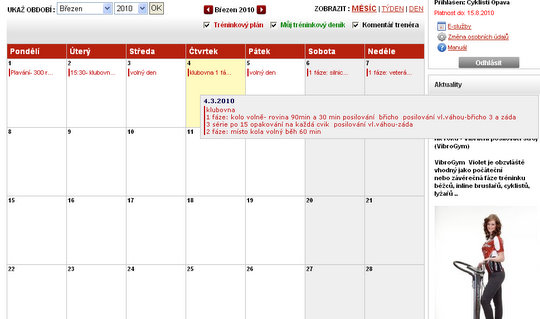
Po přihlášení do systému vždy vidíte kalendář s aktuálním měsícem. Dny jsou označené bílou (pracovní) a šedou barvou (víkendy). Vidíte zde přehledně všechny dny se základním popisem tréninku, také zde vidíte aktivity, které vás čekají. Pohybem myši libovolný den změní barvu na světle červenou a zobrazí se Vám záznam tréninku. Z měsíčního přehledu se kliknutím na určitý den dostanete jednoduše do konkrétního záznamu dne.
Nad tabulkou je umístěno datum, po jehož nastavení a stisknutí tlačítka OK vstoupíte do Vámi zvoleného měsíce (do aktuálního dne se rovněž dostanete kliknutím na pole příslušného dne přímo v kalendáři).
Uprostřed vidíte aktuální měsíc, červenými šipkami se můžete libovolně pohybovat v měsících vpřed a zpět, rychle si tak můžete projít Vaší historii. Dále vidíte zobrazení měsíce, týdne, dene.
Pod měsíčním kalendářem se Vám zobrazí tabulka SOUČTY s aktuálními hodnotami odtrénovaných ukazatelů.
Dále si máte možnost vybrat, zda v měsíčním náhledu chcete vidět pouze tréninkový plán, tréninkový deník, komentář od trenéra nebo uplně vše. Kliknutím na jednotlivá okénka si vyberete jaké zobrazení chcete vidět.
2.2. Týdenní zobrazení
Kliknutím na slovo TÝDEN se Vám zobrazí aktuální týdenní kalendář. Z týdenního náhledu si můžete prokliknout do aktuálního dne. 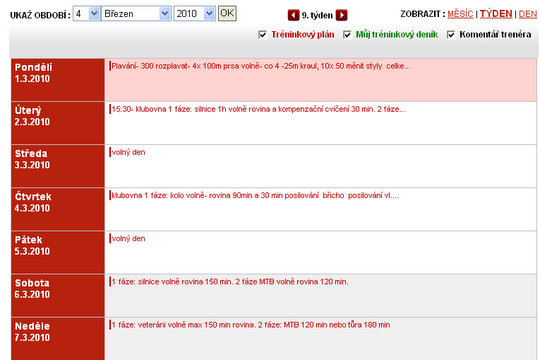
Pod týdenním výpisem se vám zobrazí tabulka SOUČTY s aktuálními hodnotami odtrénovaných ukazatelů.
2.3. Denní zobrazení
Kliknutím na tlačítko DEN se vám zobrazí aktuální den. Pomocí ukazatele datav levém rohu si můžete vybrat jakýkoli den, na který se chcete podívat, a kliknutím na tlačítko OK se do něj dostanete. Do aktuálního dne se dostanete také z celkového měsíčního nebo týdenního přehledu, kliknutím v poli dne na konkrétní den.
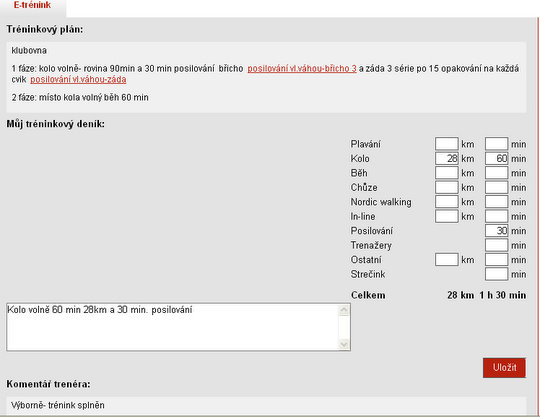
- První tabulka TRÉNINKOVÝ PLÁN ukazuje aktuální tréninkovou jednotku, kterou Vám píše trenér. (ukaž)
- Druhá tabulka MŮJ TRÉNINKOVÝ DENÍK slouží pro Vaše poznámky. Do záznamu vpisujete přesný průběh tréninku a do tabulky hodnoty pro součet odtrénovaných hodin a km. Důležité: Je to zpětná vazba pro trenéra !! (ukaž)
- Třetí tabulka KOMENTÁŘ TRENÉRA slouží jako zpětná vazba. Trenér zapisuje komentář na Váš aktuální tréninkový záznam (ukaž)
2.4 Jednotlivé úkoly cvičení s fotoilustracemi
V denním tréninkovém plánu můžete mít kromě textu s popisem tréninku také červený odkaz.
Kliknete-li na odkaz, zobrazí se Vám soubor fotografií s daným popisem cvičení. Po kliknutí na fotografii si můžete si cvik detailně prohlédnout.
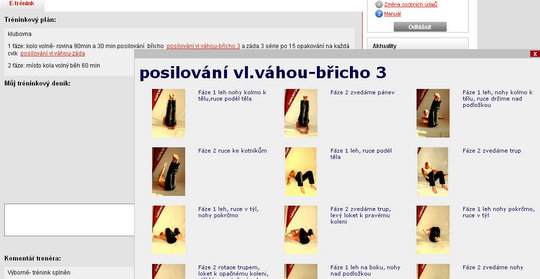
3. MŮJ TRÉNINKOVÝ DENÍK
Tato sekce slouží pro Vás k zapisování tréninkových údajů.(neboli pravdu co jste odtrénovali podle tréninkového plánu)
Stránka obsahuje 2 tabulky.
1. Rámeček vlevo : zde si zapisuje co jste za den splnily. (ve formě textu).
2. Formulář vpravo: zde si zapisujete hodnoty¨(čas a délka), které se Vám budou sčítat.
Po vložení tréninkových údaju klikněte na tlačítko uložit a záznamy budou uloženy.
Důležité: zápis Vašeho tréninkového deníku je důležitý jako zpětná vazba pro trenéra. Pokud nebute trénink zapisovat, trenér nemůže reagovat
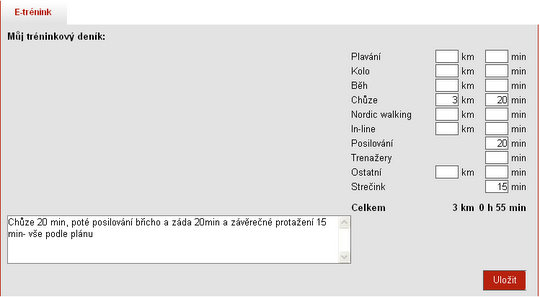
3.1 Součty
Tabulka SOUČTY vám přináší přehled o součtu tréninkového zatížení, které si jednotlivě zapisujete do Vašeho tréninkového deníku (můj tréninkový deník- tabulka 2.)
Tabulku můžete vidět také v měsíčním a týdenním zobrazení a je vždy zobrazena dole pod kalendářem.
V tabulce součet je zaznaménána aktuální hodnota pro dané podle zobrazení (měsíc,týden,den)
Tabulka měsíční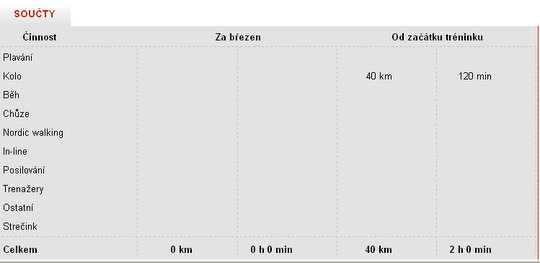
4. KOMENTÁŘ TRENÉRA
Slouží jako zpětná vazba pro Vás od trenéra na danný tréninkový záznam. (úplně dole)
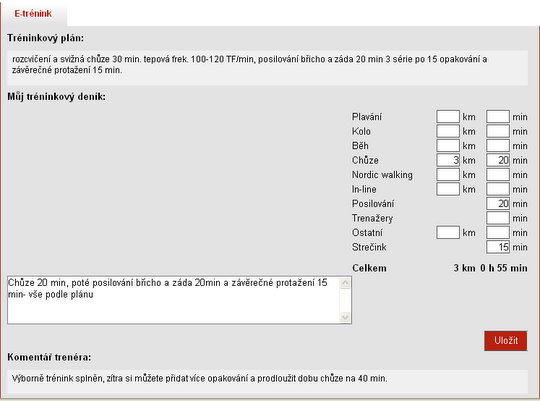
5. KOMUNIKÁTOR
Komunikátor je komunikačním prostředím mezi trenérem a klientem.
Po kliknutí na komunikátor se Vám zobrazí textové pole, kde můžete psát vzkazy a pro trenéra nebo dietologa.
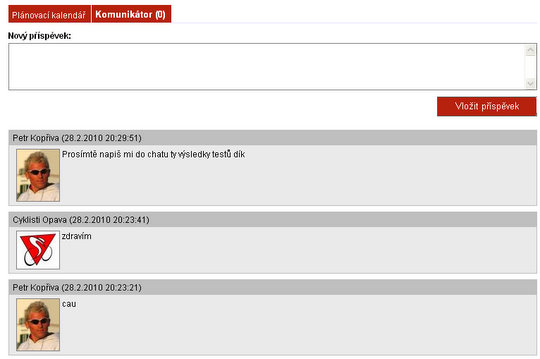
Do textového pole zapíšete dotaz. Poté zašlete trenérovi prostřednictvím tlačítka vložit příspěvek.
Váš dotaz vidíte pod textovým oknem s aktuální hodinou, datem a dnem, odpověď trenéra se vždy uloží pod váš dotaz v poli. Informaci, že vám přišla nová zpráva vidíte v levém horním rohu v závorce. komunikátor (1)
6. ZMĚNA OSOBNÍCH ÚDAJŮ
V sekci změna osobních údajů (vpravo nahoře) může měnit své jednotlivé údaje a přidat si fotografii pro komunikaci s trenérem.
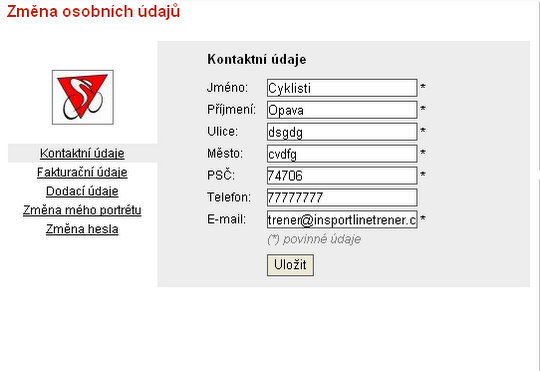
Zde si můžete měnit Vaše kontaktní údaje, fakturační údaje, dodací údaje, změnit nebo vložit portrér a změnit heslo pro přihlášení do zákaznícké sekce.




